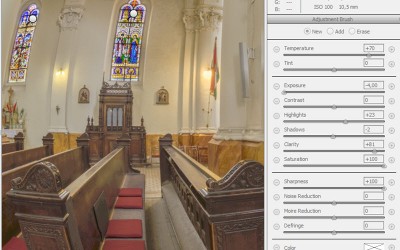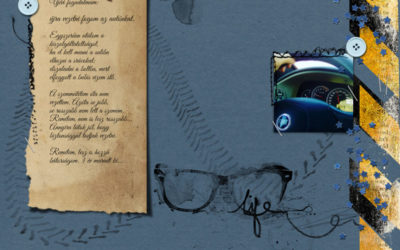Cewe Fotókönyv heti kihívás 315.
Ha még nem ismernéd a minden hétfőn induló kihívás fontosabb tudnivalóit, itt olvashatod el. Az e heti feladatot szokás szerint Mr. Random választotta ki. Minyu oldala: És a feladat: Akkor legyen ez az én kihívásom: használj valamilyen template-et. Lehet egyfotós vagy sokfotós, lehet freebie vagy...
Cewe Fotókönyv heti kihívás 314. győztese
Szerintem a varrást mindenki szereti, még az is, aki ritkán használni. Mivel más megkötés nem volt, igazán nem volt nehéz feladat, és rengeteg szuper oldal érkezett a galériába. Köszi, Bóbita a játékot. A heti utalvány az Oscraps boltjába szól. Anna csomagjában van varrás is:) És, aki nyert:...
Utazási fotótippek – beállítások és egyéb ötletek
Az előző részben a pakolást és tervezést néztük át, most beállítások és egyéb ötletek jönnek. Fényképezőgép beállításai. Nincs általános szabály, hacsak az nem, hogy ismerd a gépedet. Az expozíció három dologból tevődik össze: blende, zársebesség, érzékenység. Ezekkel kell játszani. Mikor hogy. A...
Cewe Fotókönyv heti kihívás 314.
Ha még nem ismernéd a minden hétfőn induló kihívás fontosabb tudnivalóit, itt olvashatod el. Rengeteg szuper feladatunk van, nézzük, mi lesz az első, amit elkészíthetünk. Bóbita oldala: A feladat: Gondolkodtam, mi is lehetne ezzel az oldallal bemutatva a feladat, végül kiválasztottam az egyik...
Cewe Fotókönyv heti kihívás 313. győztese
Rengeteg fantasztikus ötlet érkezett a „Csinálj, amit akarsz!” játékra, hosszú időre el vagyunk látva feladatokkal. Már csak az a kérdés, hogy melyik hétre mi jut, de ezt majd Mr. Random megmondja:) Köszönöm mindenkinek! A héten a Scrapbookgraphics boltjába szól az utalvány. Natali vidám, színes,...
Utazási fotótippek – pakolás, tervezés
Utazni nem csak nyáron lehet, de talán a legtöbben ilyenkor indulnak útnak. Összegyűjtöttem hasznos tanácsokat azoknak, akiknek az utazás során a fotózás is kiemelten fontos. Mivel fogalmam sincs, kinek milyen felszerelése van, és nyilván mindenkinek más, most leginkább abból indulok ki, hogy nem...
Cewe Fotókönyv heti kihívás 313.
Ha még nem ismernéd a minden hétfőn induló kihívás fontosabb tudnivalóit, itt olvashatod el. Talán már mondanom sem kell, ezen a héten CSINÁLJ, AMIT AKARSZ! Találj ki egy feladatot, készíts hozzá oldalt, és hosszú hetekig Mr. Random ezekből fog válogatni. Aki tele van ötletekkel, nyugodtan...
Cewe Fotókönyv heti kihívás 312. győztese
Elgondolkodtató feladat volt az e heti, az időt kellet oldalba foglalni, és erről igazán sok mindent juthat az eszünkbe. Köszi, nessita, jó játékot találtál ki. A héten az Oscraps boltjába szól az utalvány, a Snips n Snails vidám pacsmagolós készlete most akciós. És, aki nyert: Gratulálok, Osli,...
Camera Raw Adjustment Brush
Camera Raw cikkekben volt már szó róla, de annyira jól lehet vele dolgozni, hogy megér egy egész bejegyzést. Mivel Repetitio est mater studiorum, azaz ismétlés a tudás anyja, no meg nem mindenki olvasta az összes idevonatkozó cikket, röviden összefoglalom, hogy miért is jó raw-ban fotózni. (az se...
Hatodik alkalommal kerül megrendezésre a világ legnagyobb fotópályázata
Csatlakozzon a világszerte több ezer fotóst számláló közösségünkhöz, és ossza meg velünk a saját szemszögéből látott lenyűgöző világot. A pályázaton való részvétel nem csupán alkotói önkifejezésre ad lehetőséget, hanem az SOS Gyermekfalvak Világszervezetének a nemes céljait is támogatja. Ne hagyja ki ezt a kivételes lehetőséget, és mutassa meg, hogy miként látja a világot a saját lencséjén keresztül!
CEWE Bingó
CEWE-Bingó – 2020. január – nyár a télben
Játszani jó, és persze nem csak CEWE-Bingót:) Ez volt a témája az elmúlt hétnek. Köszönöm, hogy játszottatok. Aki az Oscraps 5 $-os kuponját nyerte: Gratulálok, és küldöm az utalványt! Erre a hétre Gólya játéka hoz némi napsütést és meleget a szürke és hideg napokba. Ugyan jelenleg épp a...
CEWE-Bingó – 2020. január – játék
Január első témája a fogadalom volt. Köszönöm a sok szép oldalt, amit feltöltöttetek a galériába. Aki az 5 $-os Oscraps kupont nyerte: Gratulálok, és küldöm az utalványt. Erre a hétre mmoni talált ki játékot. Ha először játszol, feltétlen olvasd el a szabályokat. A heti feladat témája a játék....
CEWE-Bingó december – eredményhirdetés
2019 utolsó eredményhirdetése. Köszönöm, hogy egész évben játszottatok, és csodás oldalakkal töltöttétek meg a galériát:) Remélem, hogy a 2020-as évben is sok-sok fotó készül, amiből scrapbook oldalakat és CEWE Fotókönyveket lehet készíteni. A CEWE-Bingó mindehhez egy kiegészítő játék, amivel...
CEWE-Bingó – 2020. január – fogadalom
Mr. Random ma pihen, mert Jolly Joker játék volt a múlt héten. Holnap viszont már munkába áll, mert a december havi bingó szelvényeket kell sorsolnia. Ma még fel tudod tölteni a galériába. Erre a hétre ritacica30 talált ki faladatot. Ha először játszol, feltétlen olvasd el a szabályokat. Készíts...
CEWE-Bingó – 2020. január
Új évet kezdünk! Ehhez kívánok mindenkinek sok vidámságot, jó egészséget és több szabadidőt, hogy beleférjen mindenféle kreatív tevékenység. Remélem, a fotózás, scrapbook és fotókönyv továbbra is a kedvenc marad, mert amellett, hogy kikapcsol és szórakoztat, segít megőrizni az emlékeket magunknak...
CEWE-Bingó – 2019. december – Jolly Joker
12-es számmal kapcsolatban kellett oldalt készíteni az elmúlt héten. Köszönöm, hogy játszottatok! Aki egy 5 $-os kupont nyert az Oscraps boltba: Gratulálok, küldöm az utalványt:) December utolsó hétfője van ma, ami egyben az ötödik ebben a hónapban, így szokás szerint Jolly Joker játék van a...